Warunkiem niezbędnym do wystawiania faktur w formie elektronicznej jest wyrażenie przez kontrahenta pisemnej zgody na otrzymywanie e-faktur lub brak zarejestrowanego sprzeciwu. E-faktury wystawiane w module Handel mogą być automatycznie zapisywane w Repozytorium Dokumentów pod warunkiem posiadania odpowiednich zgód kontrahenta. Dla każdej e-faktury można także zapisać w Repozytorium Dokumentów podgląd w postaci pliku PDF.
Tworzenie e-faktury
Dla kontrahentów z umową podpisaną w Repozytorium Dokumentów, lub jeżeli w Repozytorium pracują w trybie zgody domniemanej i nie ma sprzeciwu na wystawienie e-faktury, podczas wystawiania dokumentu w oknie dokumentów powiązanych pojawia się opcja, która pozwala na wygenerowanie e-faktury w sposób automatyczny.
Aby e-fakturę automatycznie podpisać i wysłać, należy w oknie Wystawianie dokumentów zaznaczyć pole e-Faktura. Następnie należy zaznaczyć pole Wykonaj dodatkowe operacje RDF. W kolejnym oknie Operacje w Repozytorium można wybrać czy dla e-faktury ma być generowany plik PDF oraz czy e-fakturę automatycznie podpisać i wysłać, na przykład do serwisu www.międzyfirmami.pl, a także jaki format pliku ma zostać utworzony przez program (PDF czy XML). Plik PDF zostanie utworzony zgodnie z ustawieniami raportu zapamiętanymi podczas ostatniego ręcznego tworzenia e-faktury lub zgodnie z domyślnymi ustawieniami, jeśli e-faktury nie były tworzone ręcznie.
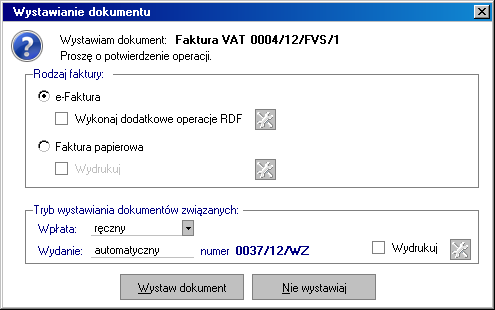
W oknie wystawionej e-faktury zamiast przycisku Drukuj widoczny jest przycisk e-Faktura, po wybraniu którego rozwija się lista poleceń: Podgląd dokumentu w Repozytorium, Szczegóły dokumentu w Repozytorium i Operacje dla e-Faktury.
Polecenie Podgląd dokumentu w Repozytorium otwiera okno pliku PDF z widokiem danej faktury.
Jeśli podczas wystawiania dokumentu nie wybrano automatycznego podpisania, można wykonać tę operację wybierając polecenie Operacje dla e-Faktury. Otworzy się okno Operacje w Repozytorium.
Ta sama operacja służy do wystawiania duplikatów dla e-faktur.
Polecenie Szczegóły dokumentu w Repozytorium pozwala wyświetlić dodatkowe informacje o dokumencie, zapisane w module Repozytorium.
Zależności między Zgoda domniemaną i wystawieniem dokumentu wyglądają następująco:
1.Wyłączona Zgoda domniemana w Repozytorium:
•Jeśli w danych kontrahenta w dacie podanej jako data wystawienia faktury obowiązuje jakakolwiek umowa o typie Zgoda - program podpowiada wystawienie e-faktury. Można jednak wybrać wydruk faktury papierowej (zależy to od uprawnień).
•Jeśli w danych kontrahenta w dacie podanej jako data wystawienia faktury nie obowiązuje żadna umowa o typie Zgoda lub obowiązuje umowa o typie Sprzeciw - program podpowiada wystawienie faktury papierowej bez możliwości wyboru e-faktury.
2.Włączona Zgoda domniemana w Repozytorium: Przy braku Sprzeciwu jest zawsze podpowiadana e-faktura, można jednak wybrać wydruk faktury papierowej (zależy to od uprawnień w Repozytorium). Każda e-faktura jest wysyłana na adres e-mail z umowy lub z danych w oknie kontrahenta. Jeśli w programie nie ma tych danych, pojawia się okno z prośbą o podanie danych do wysyłki. Dodatkowo przy włączonym w Repozytorium parametrze pracy wysyłaj e-faktury do wszystkich kontrahentów i jeśli Symfonia ERP Handel współpracuje z serwisem miedzyfirmami.pl, to każda e-faktura może być wysłana na serwis miedzyfirmami.pl, lub na adres email z umowy, lub na podany adres email.
3.Użytkownik na umowę z serwisem miedzyfirmami.pl: Można wysyłać dokumenty do serwisu lub według ustawień programu.
Faktura papierowa
Wystawiając fakturę papierową można zdecydować czy automatycznie ją wydrukować oraz czy zapisać wydruk w Repozytorium. W tym celu w oknie Wystawianie dokumentu należy zaznaczyć pole Faktura papierowa a następnie Wydrukuj. W kolejnym oknie Wybór wydruku dokumentu można zaznaczyć opcję Zapisz wydruk w Repozytorium.
Drukując duplikat faktury papierowej również można go zapisać w Repozytorium Dokumentów poprzez wybranie opcji Zapis duplikatu w Repozytorium.
Pojawia się ona tylko po wybraniu z listy napisu duplikat.
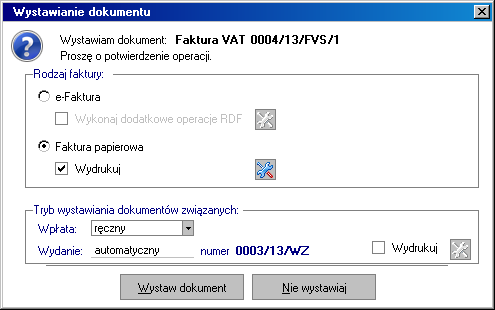
W oknie wystawionej faktury papierowej obok przycisku Drukuj widoczny jest przycisk ![]() operacje Repozytorium, po wybraniu którego rozwija się polecenie: Szczegóły dokumentu w Repozytorium. Polecenie pozwala wyświetlić dodatkowe informacje o dokumencie zapisane w module Repozytorium.
operacje Repozytorium, po wybraniu którego rozwija się polecenie: Szczegóły dokumentu w Repozytorium. Polecenie pozwala wyświetlić dodatkowe informacje o dokumencie zapisane w module Repozytorium.
W przypadku dokumentu fiskalnego konieczna jest jego uprzednia fiskalizacja.